
Enregistreur d'écran DiReec - Enregistrez votre écran en toute simplicité
- ● Soutien 4K, 60 images par seconde, ou même un enregistrement d'écran de résolution supérieure
- ● Enregistrer écran, webcamet acoustique simultanément ou individuellement
- ● Offre en temps réel et post-enregistrement capacités d'annotation
- ● Exportez les fichiers enregistrés vers différents formats comme MP4, AVI, MP3, etc.
Comment enregistrer une vidéo TikTok ? (Solutions iOS/Android/Mac/Win)
Il ne fait aucun doute que TikTok est devenu un élément important dans la vie de nombreuses personnes. En tant qu'application de médias sociaux permettant de regarder, créer et partager de courtes vidéos, elle compte déjà plus de 300 millions d'utilisateurs actifs mensuels dans le monde entier. Nous aimons tous regarder et partager de courtes vidéos TikTok. Parfois, nous voulons même les sauver. L’un des moyens les plus simples d’y parvenir est d’enregistrer une vidéo TikTok de notre choix. Les gens enregistrent TikTok pour de nombreuses raisons, par exemple pour enregistrer un TikTok comme support vidéo pour créer leurs propres vidéos ou simplement parce qu'ils aiment ces vidéos et ne veulent pas les perdre.
Pour une raison quelconque, si vous souhaitez filtrer l'enregistrement TikTok, vous avez besoin des bons outils. Cet outil est l'enregistreur d'écran. Considérez que TikTok est une application populaire qui fonctionne sur plusieurs appareils. Ici, nous avons répertorié 8 façons de enregistrer une vidéo TikTok sur 4 appareils principaux, dont iOS, Android, Mac et Windows. Continuez à lire et voyez comment enregistrer un TikTok sur votre appareil préféré.
Dans cet article
Comment enregistrer un TikTok sur iPhone ?
En tant que l'un des deux principaux systèmes d'exploitation mobiles, iOS a été largement accueilli par les utilisateurs du monde entier. De nombreuses personnes aiment parcourir TikTok sur leurs iPhone et iPad. Alors, comment les utilisateurs iOS peuvent-ils réaliser un enregistrement d’écran TikTok sur un appareil Apple ? Nous proposons ici deux solutions.
Utiliser l'enregistreur d'écran iOS intégré
Oui, comme beaucoup d'entre vous le savent, iOS dispose d'un enregistreur d'écran intégré que vous pouvez utiliser pour enregistrer des vidéos TikTok. Cependant, les utilisateurs qui commencent tout juste à utiliser l'iPhone ou qui utilisent rarement cette fonctionnalité peuvent ne pas comprendre comment fonctionne l'enregistreur d'écran intégré.
Voici comment enregistrer un TikTok sur iPhone :
- Cliquez sur Paramètres > Control Center, puis appuyez sur le bouton Ajouter à côté de Enregistrement d'écran pour inclure la fonctionnalité dans le Centre de contrôle. Ensuite, ouvrez le Control Center sur votre iPhone et appuyez sur le Bouton d'enregistrement; l'enregistrement d'écran commencera après le compte à rebours de 3 secondes.
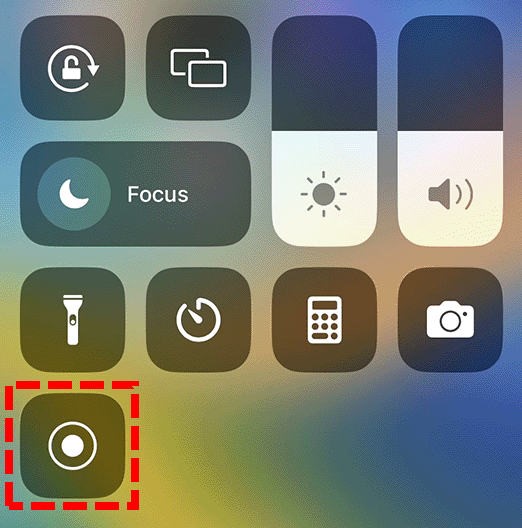
- Après le compte à rebours, vous verrez le Bouton d'enregistrement se transformer en rouge. Quittez le centre de contrôle ; l'enregistreur d'écran enregistrera votre interface principale ; passez à TikTok pour enregistrer une vidéo TikTok.
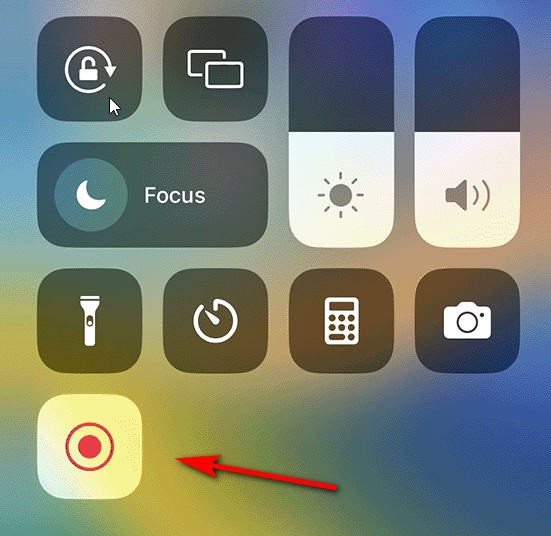
- Lorsque vous avez terminé l'enregistrement d'écran de TikToks, ouvrez à nouveau le Centre de contrôle, puis appuyez sur le bouton bouton d'enregistrement rouge. Ou appuyez sur la barre d'état rouge en haut de votre écran et sélectionnez Arrêter. Vous pouvez vérifier votre dossier dans Photos.
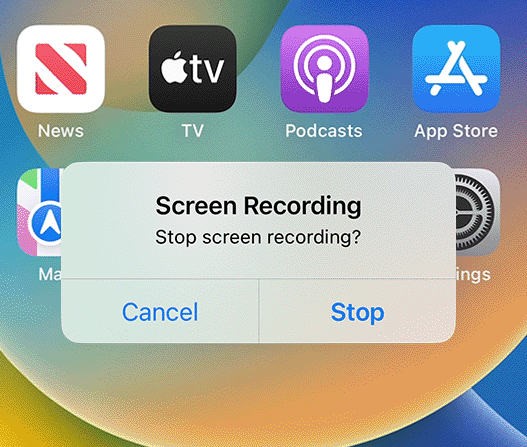
Utiliser l'enregistreur d'écran Aiseesoft
En fait, la plupart des enregistreurs d'écran du système iOS sont développés sur la base de l'enregistreur d'écran natif d'Apple. Cela signifie qu'Apple est au courant de vos actions.
Si vous souhaitez contourner Apple pour enregistrer, vous devez trouver un moyen très différent, par exemple mettre en miroir votre écran sur un PC et capturer le contenu en miroir. Pour ce faire, vous avez besoin d'un logiciel doté d'une fonction de mise en miroir d'écran, tel que Aiseesoft Screen Recorder, qui peut enregistrer les écrans de téléphone sur votre ordinateur.
De nombreuses personnes ne savent peut-être rien ou peu de choses sur la mise en miroir d'écran ; Voici comment faire:
- Ouvrez Aiseesoft Screen Recorder sur votre ordinateur et sélectionnez le Option téléphone dans le panneau de droite. Choisissez parmi Enregistreur iOS pour enregistrer l'écran de l'iPhone.
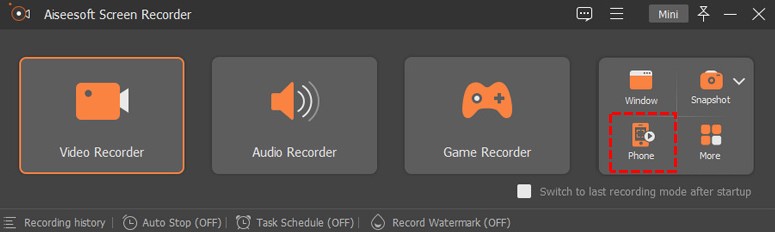
- Pour mettre en miroir votre appareil iOS sur l'ordinateur, vous devez vous assurer que les deux sont connectés au même réseau Wi-Fi. Ensuite, trouvez le Bouton miroir dans Control Center et sélectionnez Aiseesoft Screen Recorder comme périphérique de sortie.
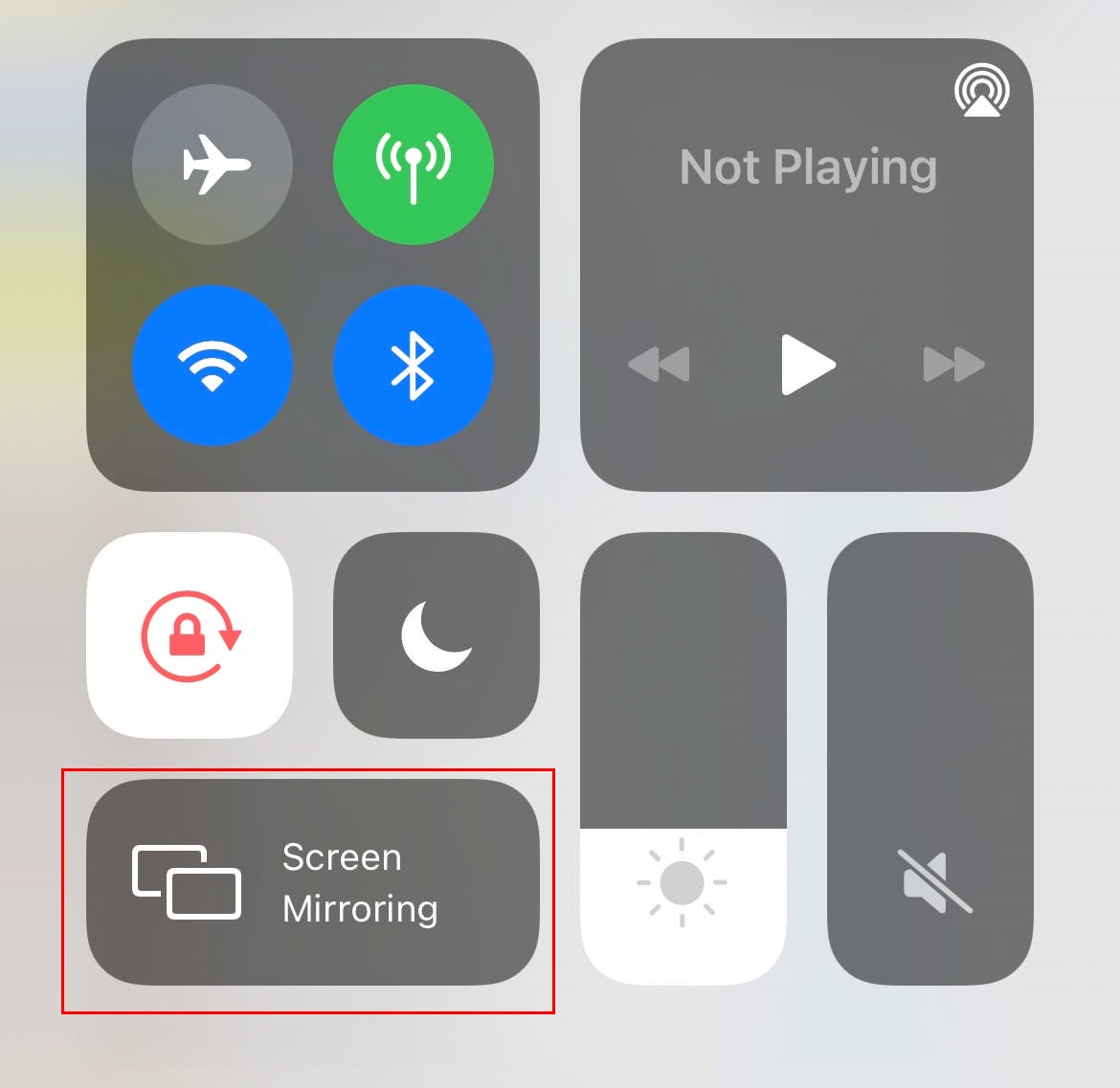
- Une fois le miroir démarré, l'écran de votre téléphone s'affichera sur l'ordinateur. Puis clique Enregistrement bouton pour gérer l’enregistrement d’écran TikTok sur l’ordinateur. Une fois l'enregistrement terminé, n'oubliez pas de prévisualiser et de modifier la vidéo enregistrée à votre guise. Cliquez sur Exporter si vous êtes satisfait du résultat.
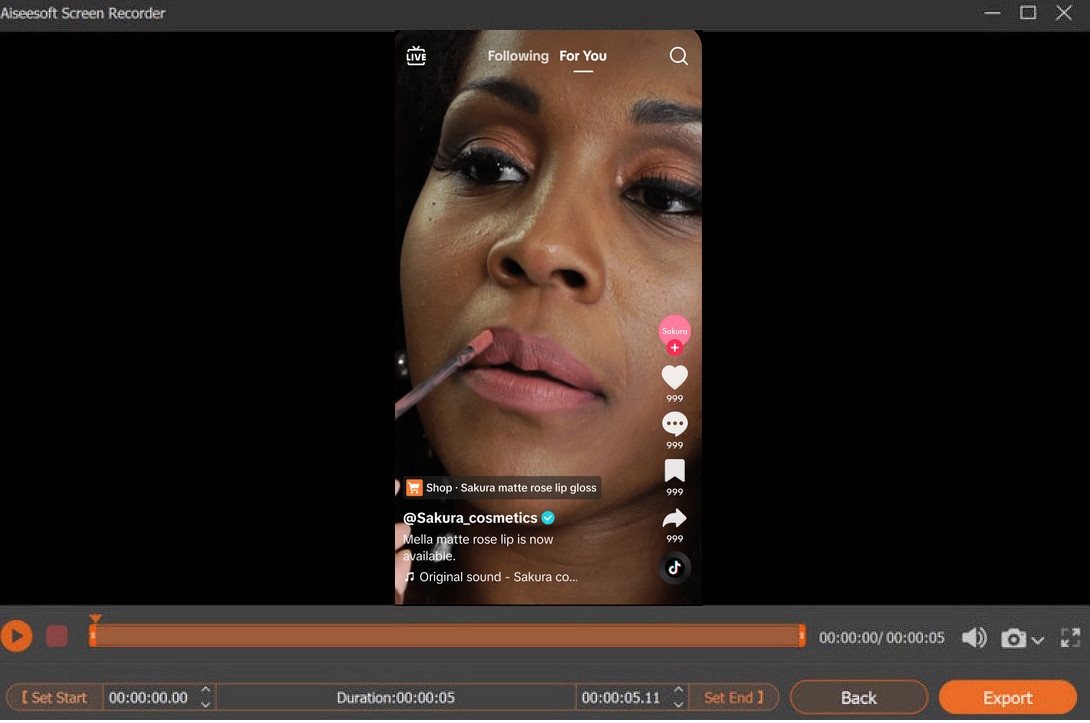
Comment obtenir un enregistrement d’écran TikTok sur Android ?
En tant que système mobile le plus utilisé, Android est apprécié des utilisateurs en raison de son développement et de sa liberté. Par rapport à l'iPhone, Android propose plus d'options pour l'enregistrement d'écran.
Utiliser l'enregistreur intégré
L'un des moyens les plus simples pour les utilisateurs d'Android d'enregistrer un TikTok consiste à utiliser l'enregistreur d'écran intégré pour capturer l'écran du téléphone.
Voici comment enregistrer une vidéo TikTok avec l'enregistreur intégré Android :
- Faites glisser votre doigt depuis le haut de l'écran pour accéder à Android Panneau de configurationpuis trouver Screen Recorder.
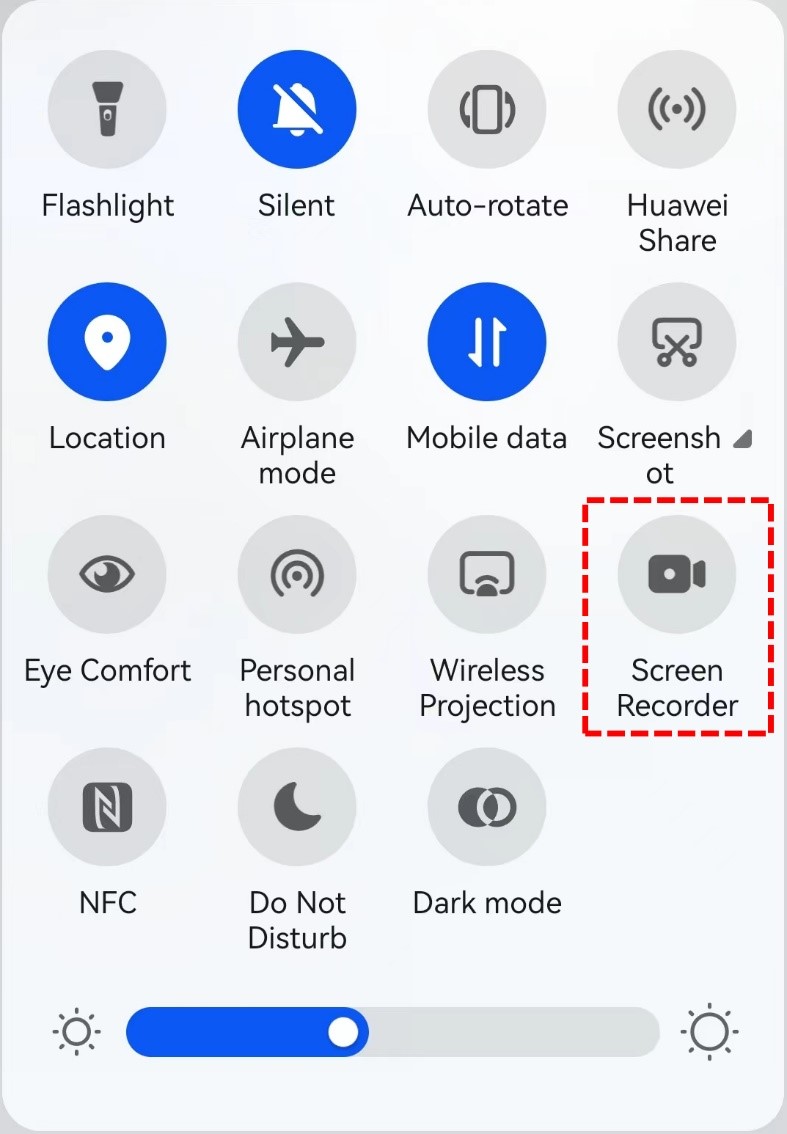
- L'enregistrement d'écran commencera une fois que vous aurez appuyé sur le Bouton Enregistreur d'écran, et une fois l'enregistrement commencé, le panneau de contrôle apparaîtra dans le menu déroulant. Vous pouvez masquer l'effet d'entraînement, allumer/éteindre le microphone et arrêter l'enregistrement avec celui-ci.
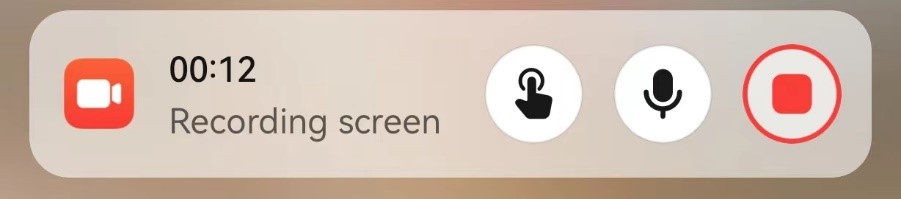
- Appuyez sur le bouton rouge dans le panneau de configuration pour arrêter l'enregistrement d'écran des TikToks lorsque la vidéo est terminée. La vidéo que vous enregistrez sera stockée sur votre téléphone ; vous pouvez le vérifier sur votre téléphone Gallerie or Fichiers.
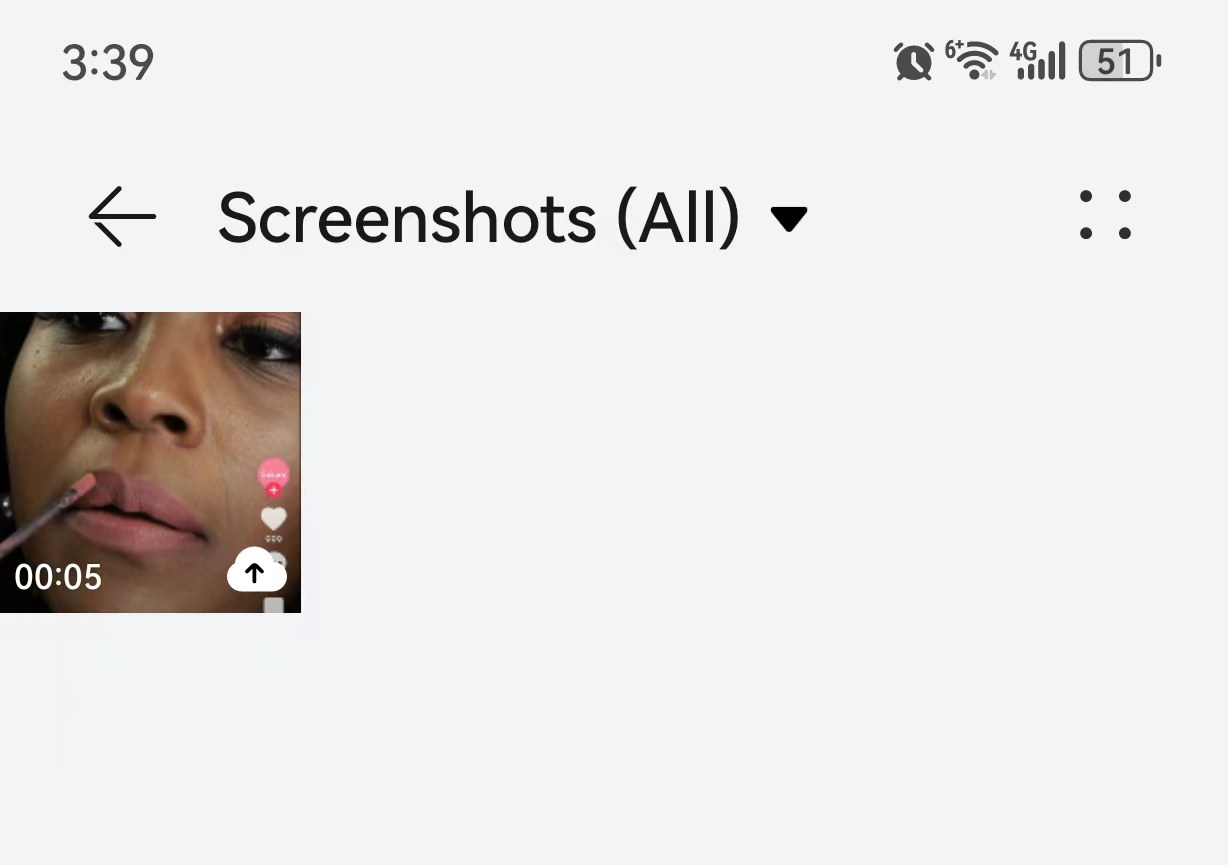
Utiliser XRecorder
Pour les utilisateurs d'Android, XEnregistreur est un enregistreur vidéo TikTok pratique qui vous aide à capturer un écran, une vidéo ou à prendre des captures d'écran de la manière la plus simple. Vous pouvez contrôler votre record en toute simplicité grâce à sa boule flottante.
Il est facile d’utiliser XRecorder pour enregistrer un live TikTok ; voici l'étape :
- Téléchargez et installez XRecorder ; appuyez sur le icône de cercle pour appeler le outil à bille flottante.
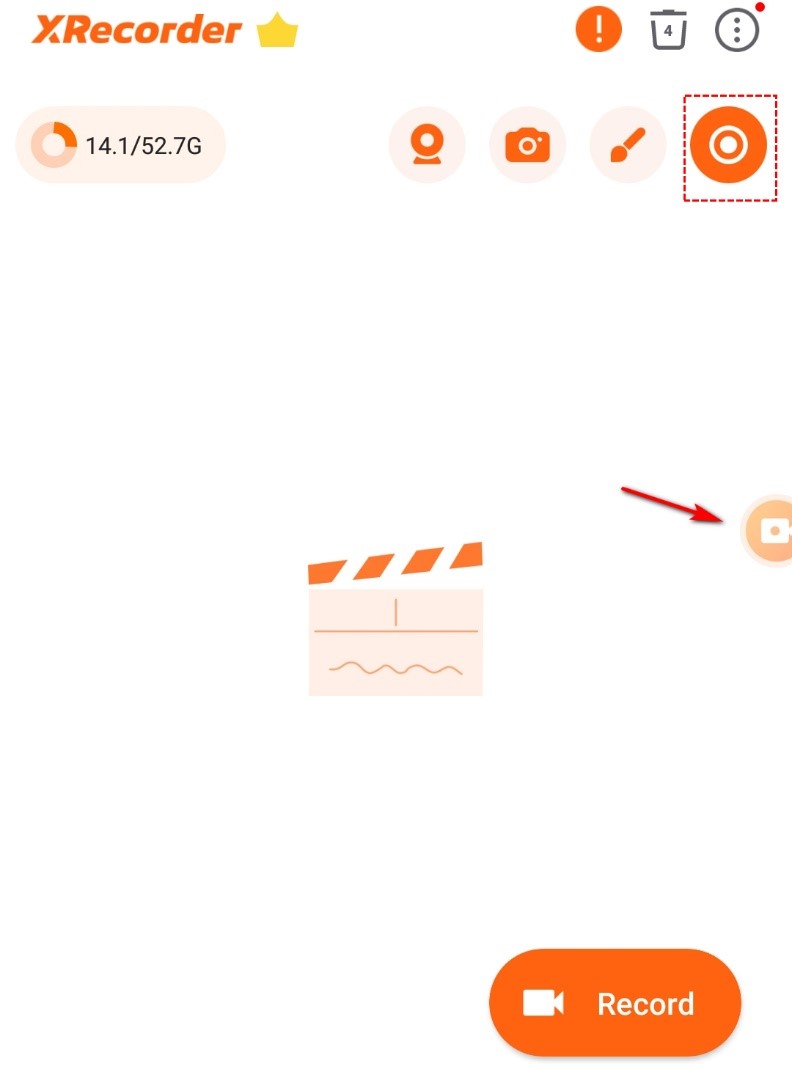
- Ouvrez TikTok et recherchez la vidéo que vous souhaitez enregistrer. Appuyez sur le boule flottante et sélectionnez « enregistrement d'écran » lorsque vous êtes prêt à commencer l'enregistrement. Pour mettre en pause ou arrêter l'enregistrement d'écran TikTok, ouvrez simplement à nouveau la boule flottante.
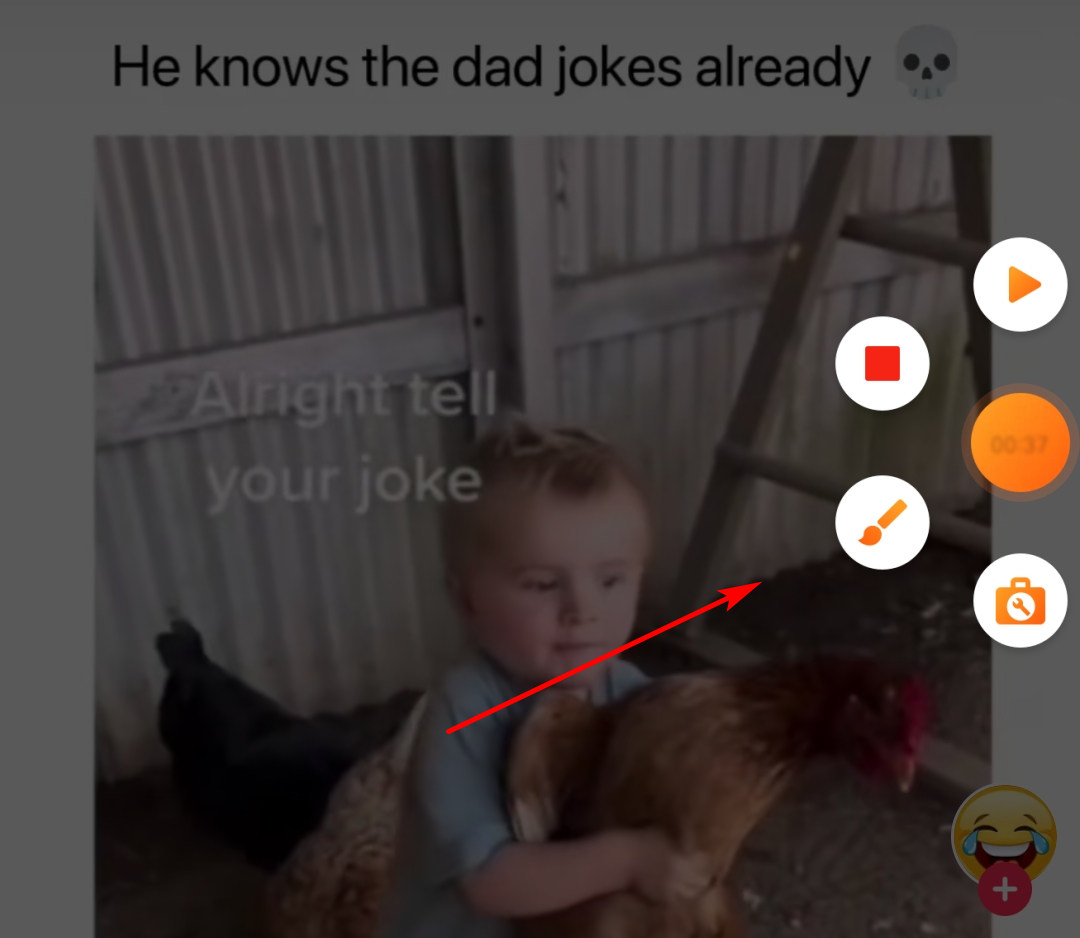
- Après avoir terminé l'enregistrement, vous pouvez éditer le contenu de l'enregistrement dans l'application.
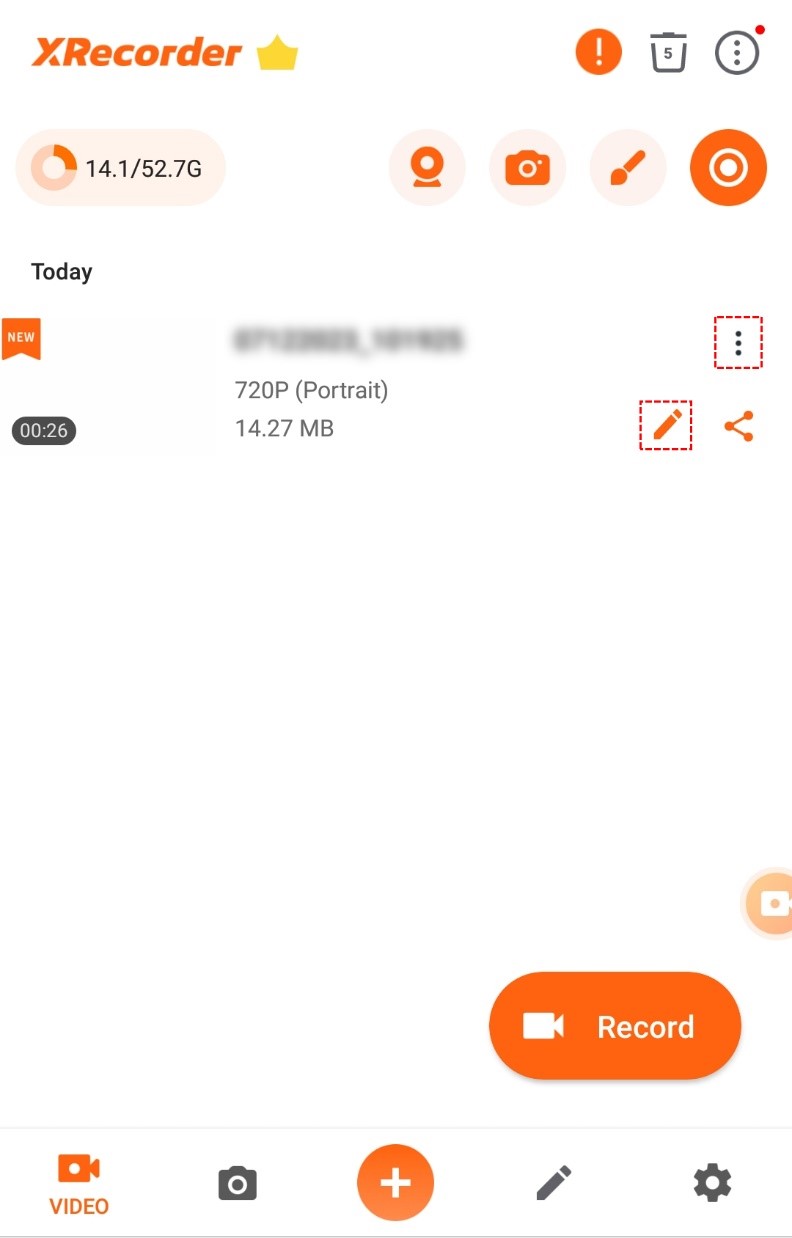
Comment enregistrer un TikTok sur PC ?
Cependant, la plupart des utilisateurs préfèrent regarder TikTok sur mobile. Mais il est indéniable que si les gens souhaitent réaliser des vidéos, le PC reste le premier choix pour la plupart des gens ; par conséquent, l’enregistrement d’écran de vidéos TikTok sur PC sera plus pratique pour la future production vidéo. Alors comment enregistrer un TikTok sur PC ?
Utiliser l'enregistreur vidéo en ligne DiReec
Les vidéos TikTok sont généralement courtes mais intéressantes. Dans de nombreux cas, il n'est pas nécessaire d'installer des outils professionnels pour les enregistrer. Vous pouvez même enregistrer directement via le enregistreur d'écran en ligne de manière gratuite et rapide.
Voici comment enregistrer une vidéo sur TikTok avec DiReec Online Video Recorder.
- Accès Enregistreur vidéo en ligne DiReec sur votre navigateur. Choisissez les options Écran et Son système. Puis clique "Démarrer l'enregistrement» et sélectionnez la fenêtre de TikTok à partager.
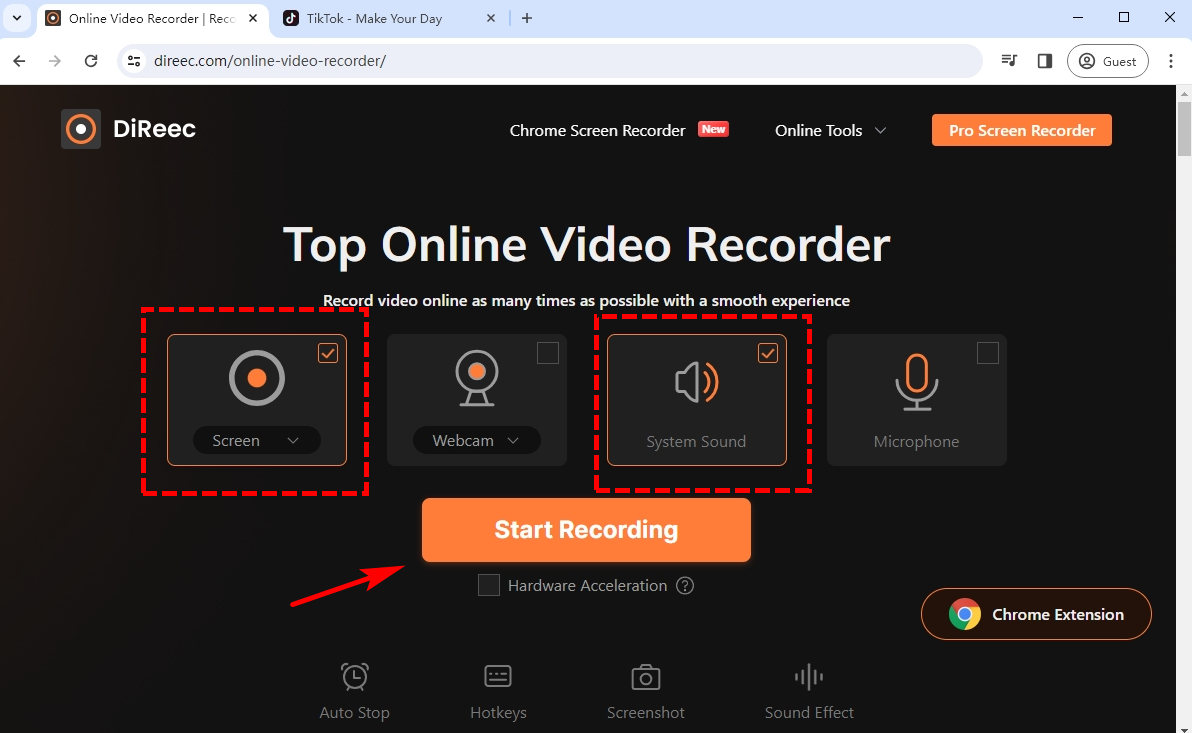
- Une fois que vous cliquez sur le bouton Partager, il y aura un compte à rebours ; l'enregistrement commencera après. Pendant l'enregistrement, cliquez sur Pause pour arrêter temporairement l'enregistrement. Cliquez sur l'icône Arrêter pour terminer l'enregistrement.
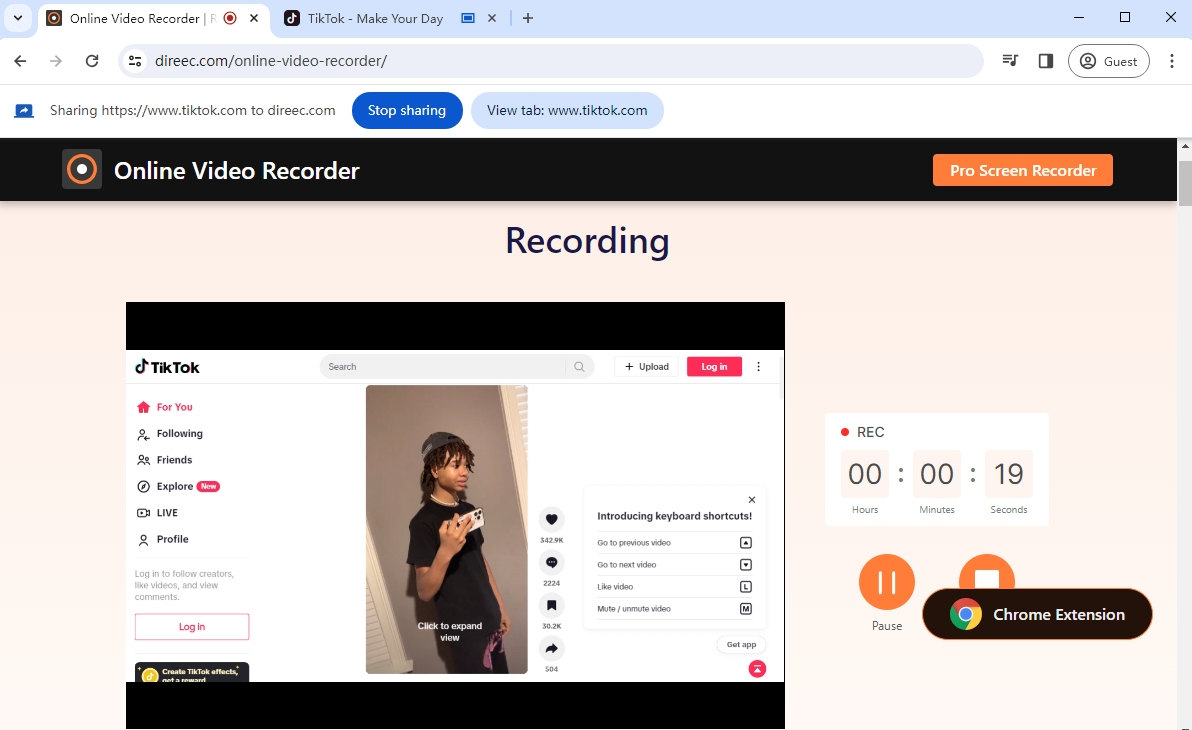
- Après avoir cliqué sur le Arrêter icône, l'enregistrement sera terminé et la vidéo enregistrée sera exportée. Revoyez la vidéo en cliquant sur le Jouez icône avant de l’enregistrer. Clique le Télécharger bouton pour enregistrer le fichier si vous êtes satisfait de la vidéo.
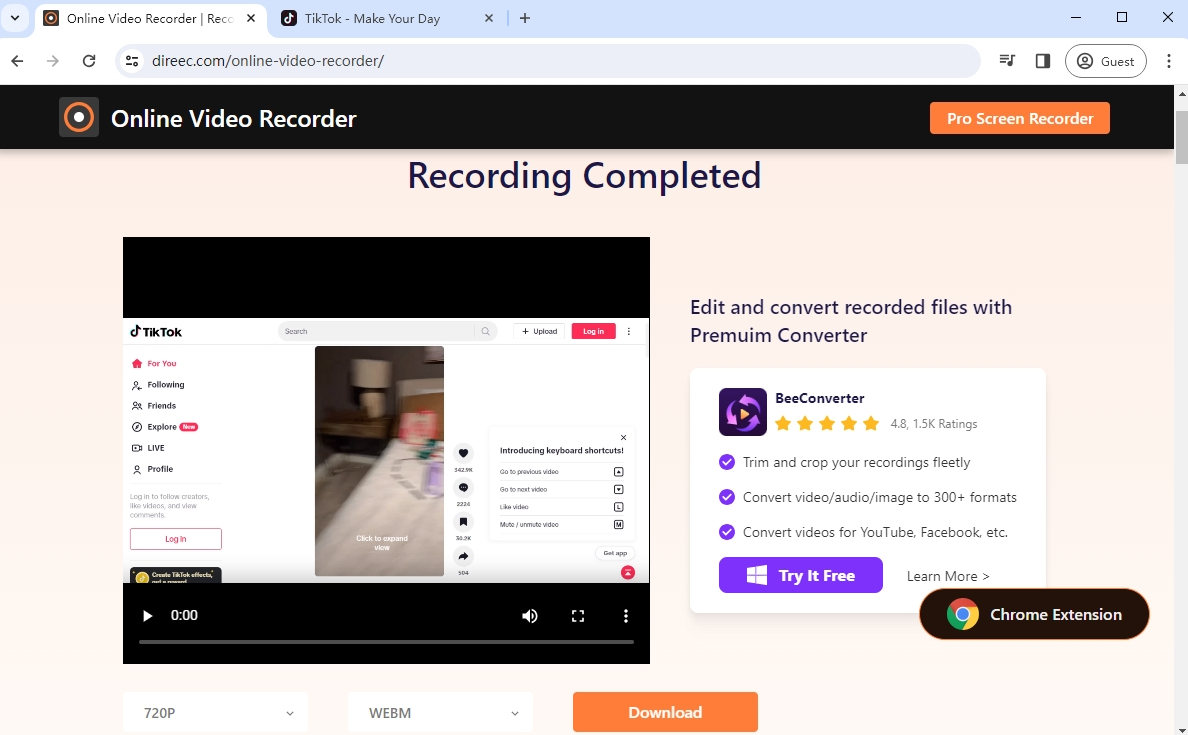
Utiliser l'enregistreur d'écran DiReec
Bien que l'enregistreur vidéo en ligne soit pratique et rapide pour capturer des vidéos TikTok, il peut avoir des limites telles que des contraintes de temps ou de qualité standard. Par conséquent, le choix d’un enregistreur de bureau professionnel pourrait mieux répondre aux besoins des utilisateurs souhaitant obtenir des enregistrements plus longs ou de meilleure qualité. Enregistreur d'écran DiReec est un enregistreur vidéo très efficace pour PC qui peut enregistrer votre écran sans décalage, même lorsque vous enregistrez une vidéo TikTok 4K.
Vous pouvez facilement enregistrer un TikTok avec DiReec Screen Recorder :
- Téléchargez et installez DiReec Screen Recorder ; Cliquez sur Mode écran pour enregistrer TikTok. Et sélectionnez Customiser pour laisser la zone d'enregistrement couvrir toute la vidéo TikTok. Après cela, modifiez les paramètres du son du système en fonction de vos besoins.
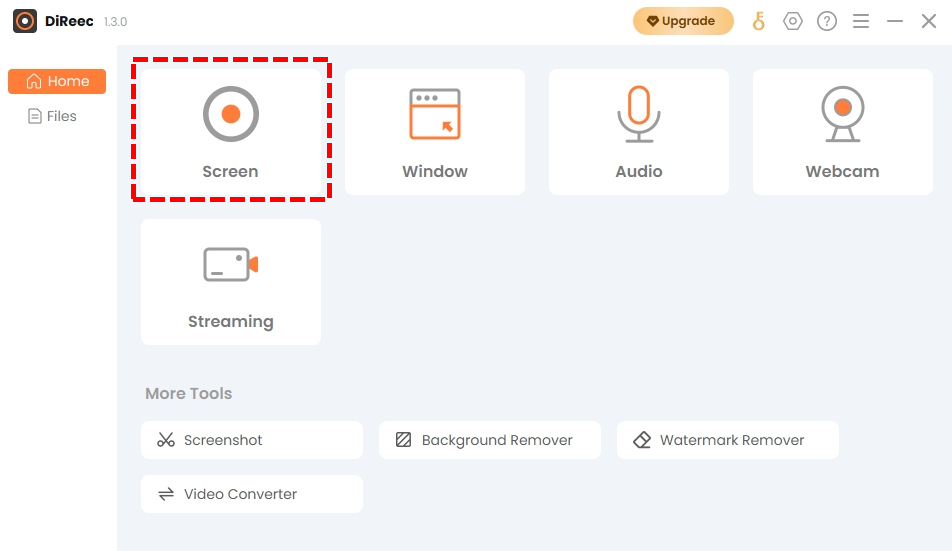
- Cliquez REC lorsque vous êtes prêt à enregistrer une vidéo TikTok. L'enregistrement commencera après le compte à rebours. Cliquez sur le bouton correspondant pour mettre en pause ou arrêter l'enregistrement une fois votre enregistrement vidéo TikTok terminé.

- Si vous souhaitez mettre fin à votre enregistrement, cliquez sur le carré orange icône dans la barre d’état et la vidéo sera enregistrée automatiquement. La vidéo enregistrée sera affichée dans le Page des fichiers, où l'utilisateur a la possibilité de consulter, de prendre des instantanés ou de modifier des enregistrements à partir de la zone opérationnelle.
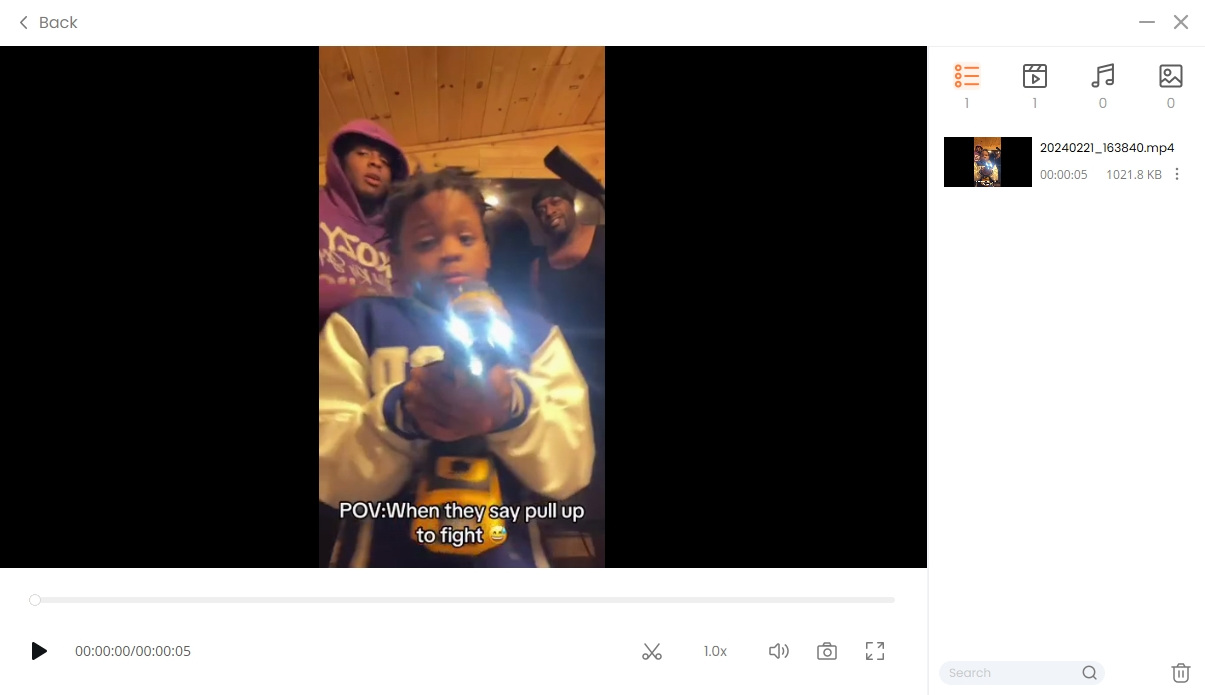
Comment enregistrer une vidéo TikTok sur Mac ?
Comme sur les systèmes Windows, de nombreux utilisateurs aiment également regarder TikTok sur Mac et utiliser les vidéos TikTok comme matériau pour créer des vidéos. Alors, comment enregistrer une vidéo TikTok sur Mac ?
Utiliser l'enregistreur intégré Mac
QuickTime Player est une architecture multimédia extensible créée par Apple, qui prend en charge la lecture, la diffusion en continu, l'encodage et le transcodage d'une variété de formats multimédias numériques. Il s'agit également du programme d'enregistrement d'écran intégré sur macOS, c'est pourquoi il s'agit de l'enregistreur d'écran le plus fréquemment utilisé par les utilisateurs Mac.
Voici comment enregistrer un TikTok avec QuickTime Player.
- Lancez QuickTime Player et cliquez sur Déposez votre dernière attestation > Nouvel enregistrement d'écran pour faire un nouvel enregistrement. Ou vous pouvez appuyer sur le Control + Command + N simultanément pour activer le nouvel enregistrement.
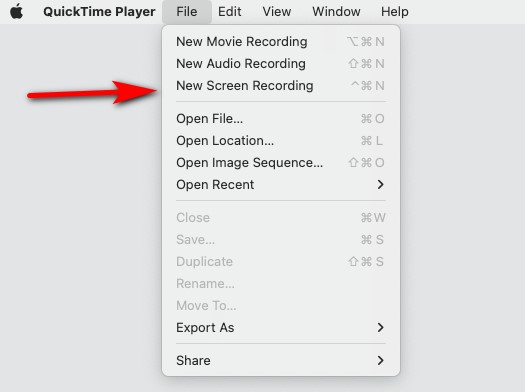
- Ajustez les paramètres d'enregistrement d'écran en fonction de vos besoins, y compris l'audio, le microphone, la souris, etc. Lorsque tout est prêt, cliquez sur le bouton bouton d'enregistrement à droite pour démarrer l'enregistrement.

- Pour arrêter l'enregistrement, il vous suffit de cliquer sur le Arrêter au centre droit de la barre de menu ou utilisez le raccourci clavier pour arrêter l'enregistrement d'écran QuickTime : Commande + Contrôle-Échap (S'échapper). Si vous êtes satisfait du disque que vous avez réalisé. Vous pouvez revenir au menu et cliquer sur Déposez votre dernière attestation > Épargnez pour enregistrer la vidéo enregistrée sur votre appareil.
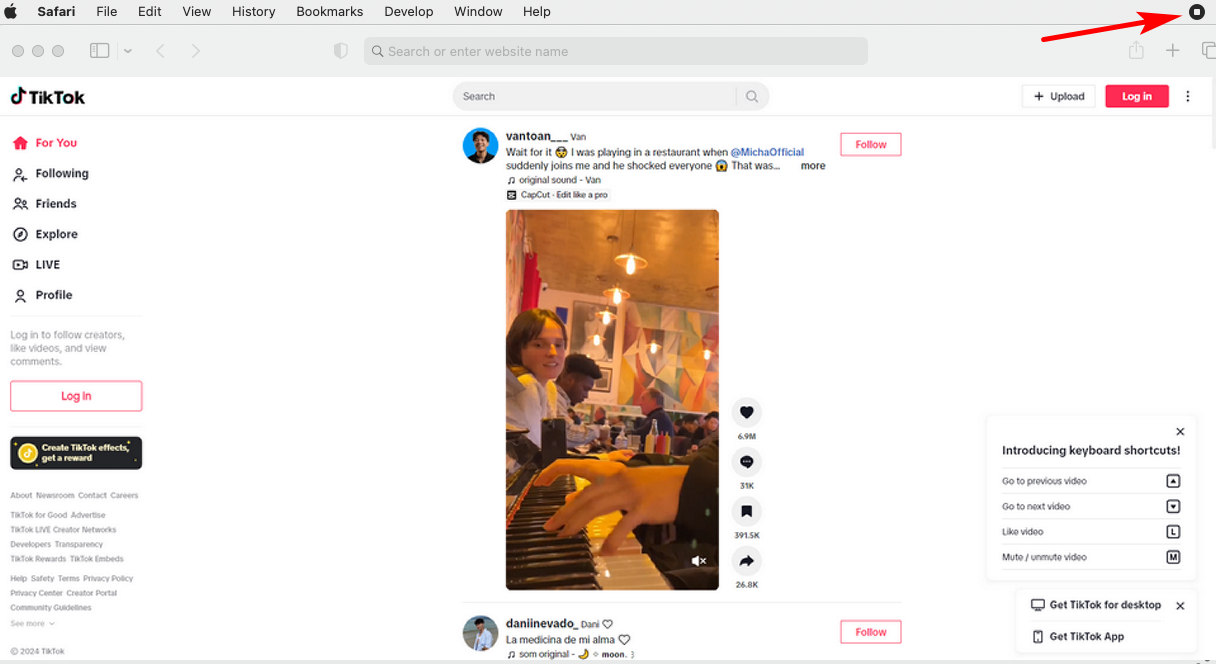
Utiliser l'enregistreur d'écran Mac
Cependant, QuickTime Player n'est pas la meilleure option, notamment pour enregistrer des vidéos TikTok. QuickTime Player n’est pas facile à utiliser, n’est pas convivial et, plus important encore, est sérieusement obsolète. La dernière version de QuickTime, 10.5, a été mise à jour en 2009, ce qui est désormais trop loin. C'est pourquoi vous devriez essayer quelque chose d'aussi fiable que QuickTime, mais plus récent et plus avancé, comme Screen Recorder. DiReec.
DiReec Screen Recorder est non seulement compatible avec Windows mais fonctionne également sur les ordinateurs Mac. Sur la base d'une parfaite adaptation au Mac, certaines fonctionnalités de la version Mac ont été améliorées pour la rendre plus conforme aux habitudes des utilisateurs Mac. Il peut aider les utilisateurs Mac à enregistrer facilement des vidéos TikTok.
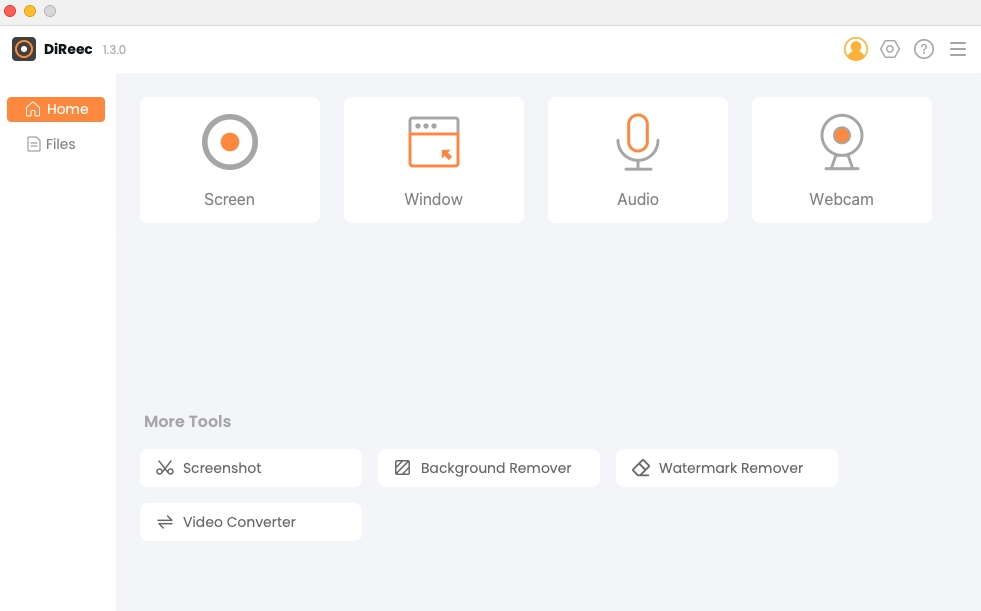
Les procédures d'enregistrement sont totalement les mêmes sous Windows ou Mac. Si vous êtes un utilisateur Win qui enregistrait par DiReec, vous pouvez facilement apprendre à vous adapter à la version Mac.
Voici comment enregistrer une vidéo TikTok avec DiReec.
- Cliquez sur Mode écran et sélectionnez personnalisé pour laisser la zone d'enregistrement couvrir toute la vidéo TikTok. Modifiez les paramètres du son du système en fonction de vos besoins.
- Cliquez sur le bouton REC pour enregistrer TikTok. Cliquez sur le bouton correspondant pour mettre en pause ou arrêter l'enregistrement une fois votre enregistrement vidéo TikTok terminé.
- Cliquez sur l'icône carrée orange dans la barre d'état et la vidéo sera automatiquement enregistrée. La vidéo enregistrée sera affichée dans la page Fichiers.
Conclusion
Si vous avez besoin de trouver un moyen d'enregistrer des vidéos TikTok sur différents appareils, j'espère que ce didacticiel vous sera utile. Avec ce tutoriel, je suis sûr que vous trouverez le meilleur moyen d'enregistrer des vidéos TikTok pour vous-même, quel que soit l'appareil que vous utilisez. Nous avons répertorié 8 façons d'enregistrer une vidéo TikTok. Parmi eux, nous pensons qu'en utilisant Enregistreur d'écran DiReec est le meilleur choix. En raison de sa simplicité d'utilisation et de sa haute qualité d'enregistrement, il est parfait pour enregistrer des vidéos TikTok haute résolution.
QFP
Pouvez-vous enregistrer des vidéos TikTok ?
Oui, vous pouvez. Vous pouvez utiliser Enregistreur vidéo DiReec pour faire un disque de haute qualité. Il est facile à utiliser et possède une capacité d’enregistrement élevée.
TikTok notifie-t-il l'enregistrement d'écran ?
Non, ils ne le feront pas. Lorsque vous utilisez un outil tiers comme Enregistreur d'écran en ligne DiReec pour enregistrer des vidéos TikTok, TikTok ne les détectera pas.
Quel est le meilleur enregistreur TikTok sur PC ?
Enregistreur d'écran DiReec est le meilleur enregistreur TikTok sur PC. En raison de sa simplicité d'utilisation et de sa haute qualité d'enregistrement, il est parfait pour enregistrer des vidéos TikTok haute résolution.

